从零开始Labview机器视觉-图像采集

http://wenku.baidu.com/view/fb6c11f3f90f76c661371abc
(确实写得不错,不过我这种白手起家的看不明白就是了=A=)
推荐少茗大神的博客:
http://blog.csdn.net/fzxy002763/article/details/6978413
USB错误那块看了他的博客才解决的,感谢。
安装软件
1.安装Labview中文版:https://lumen.ni.com/nicif/zhs/evallv/content.xhtml
2.安装Vision Acquisition Software (VAS):http://joule.ni.com/nidu/cds/view/p/id/3818/lang/zhs
3.安装Vision Development Module (VDM):
*注意:一定要先装Labview,如果顺序不对,会出现LV中无IMAQ函数Vision控件等不良后果。
使用USB相机需要额外安装以下两个玩意儿
4.安装imaq USB,NI为USB相机做的补充包:http://zone.ni.com/devzone/cda/epd/p/id/5030
*注意:WIN7下安装方法有所不同(下载页的提问处也有):
5.下载少茗提供的dll,覆盖至C:WindowsSystem32文件夹下,否则使用USB相机时有几率出现错误:
使用USB相机采集图像
打开NI MAX看看是否可以识别相机,能识别到就可以关掉NI MAX了。
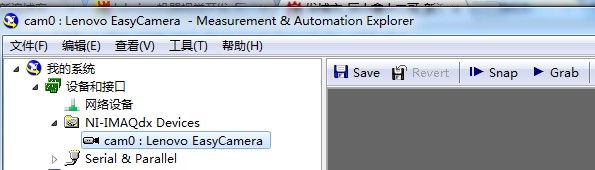
打开Labview建立一个空白vi
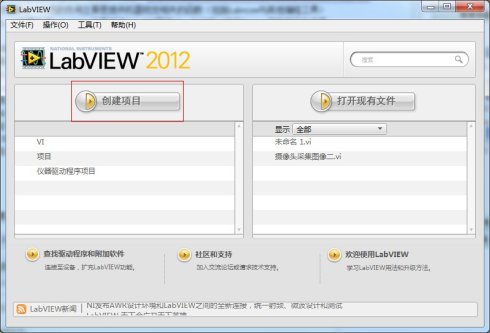
Labview的编程界面有两个:前面板和程序框图,如果只有前面板,请点击窗口菜单下“显示程序框图”

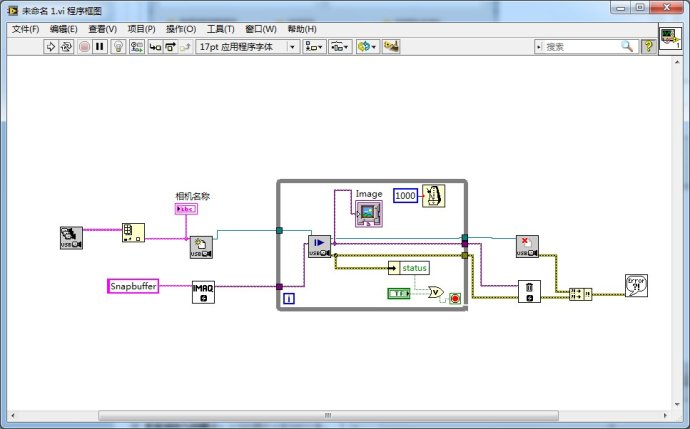
下面开始讲解如何一步步做出“边干边学系列第三章”里的USB相机例程。
先给没用过Labview的人说句题外话…LV编程有点象积木游戏…感觉就是把你需要的积木(控件、函数)拿进来,然后合理地把他们拼起来(连接数据流)就行了。
在前面板添加image display控件(Vision菜单下),三选一,外观不同而已。

添加一个取消按钮(系统->布尔)标签和按钮名按自己喜好改: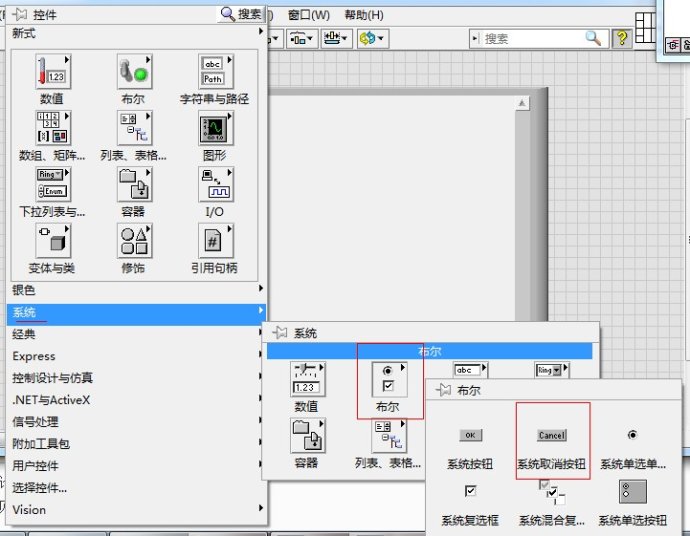
添加字符显示控件:
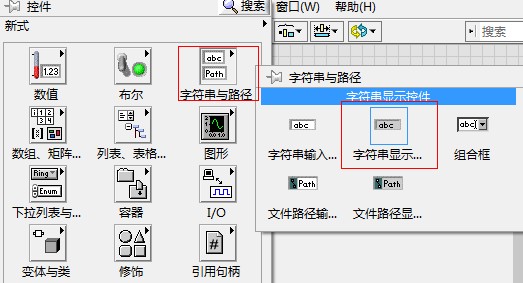
前面板如图
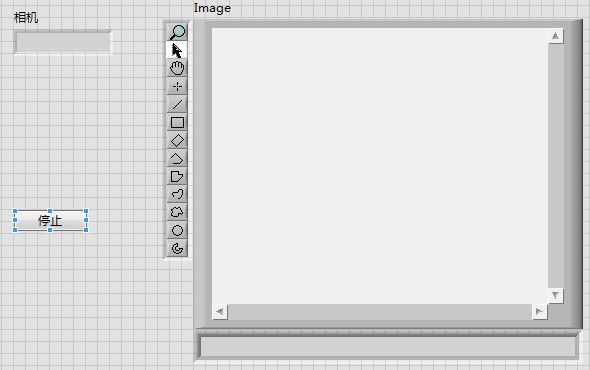
程序框图里会出现对应的控件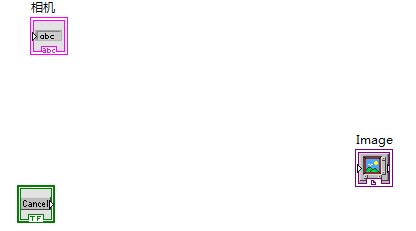
程序框图中可以右键点控件图标,取消“显示为图标”可以简洁一些。控件和函数位置什么的自己根据编程需要随便拖-U-。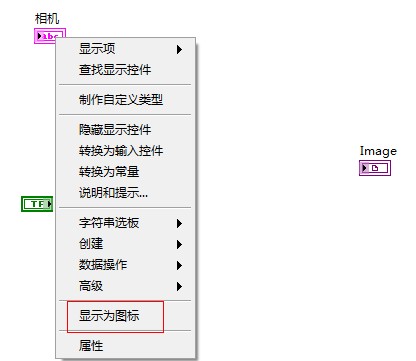
首先枚举计算机上USB相机设备:程序框图中右击空白处,视觉与运动->IMAQ USB->USB Enumerate

这个函数输出的是一维数组,所以要提取数组中的元素,使用数组->索引数组函数提取元素

添加USB相机初始化函数:视觉与运动->IMAQ USB->IMAQ USB Init 添加完程序框图上会有这些东西
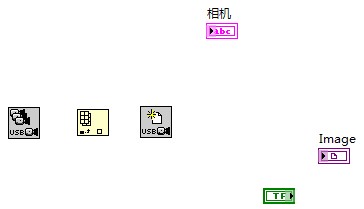
把他们连起来,方法是点一个函数边框上的头,然后点另外一个 o =_.= o
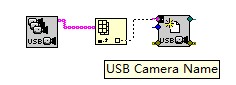
这里可以打开vi的即时帮助

这样当你把鼠标放在什么地方的时候他会告诉你一些有用的信息,比如某个输入或输出是何种数据,何种格式。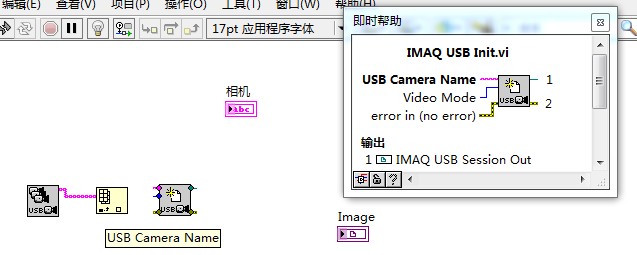
初始化以后添加相机的USB snap,依然在IMAQ USB下,连接USB init和USBsnap的session
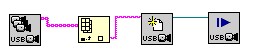
发现USB snap除session以外还需要image in输入,实际上是需要图像存储的缓存。
使用IMAQ Create函数创建缓存:视觉与运动->Vision Utilities->Image Management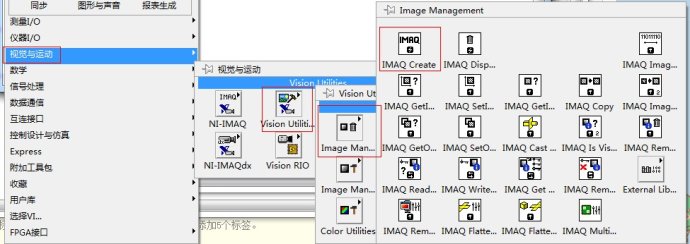
连上IMAQ Create和snap
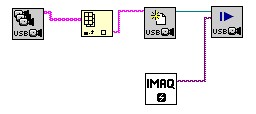
这时可以看到程序框图的运行箭头裂掉,说明有错误,点开以后可以看到错误,提示IMAQ Create需要输入。这是个会经常用到的功能,帮你找到和修正错误。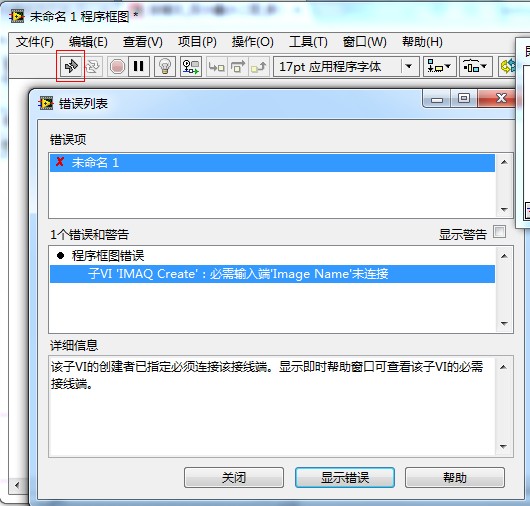
需要添加一个常量作为Image in输入,这里有个便捷的方法:右击IMAQ Create的红色输入端,点击创建->常量

自己给常量改名,然后和IMAQ Create连接起来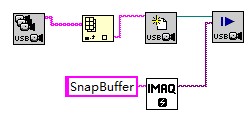
添加USB Close函数(IMAQ USB下),将USB snap和image以及USB close连接起来。另外前面添加的数组索
从零开始Labview机器视觉图像采 相关文章:
- 频宽、取样速率及奈奎斯特定理(09-14)
- 为什么要进行信号调理?(09-30)
- IEEE802.16-2004 WiMAX物理层操作和测量(09-16)
- 为任意波形发生器增加价值(10-27)
- 基于PCI 总线的高速数据采集系统(09-30)
- 泰克全新VM6000视频测试仪助力数字电视等产品测试 (10-06)
